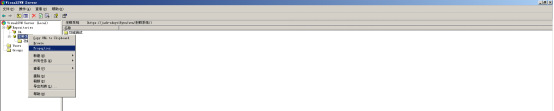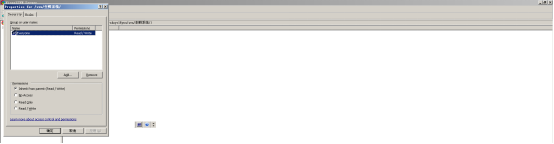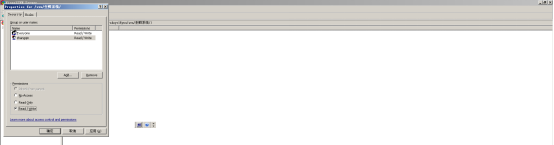Svn是文件管理的工具,用于多个人共同开发一个项目,实现资源共享,实现集中式的管理,分为服务端和客户端
服务端(软件名称)VisualSVN-Server-2.1.3.msi:用来创建文件系统和文件和管理用户和权限
用户端有两个版本:
(安装包名称1)TortoiseSVN-1.6.16.21511-x64-svn-1.6.17.msi:
(安装包名称2)TortoiseSVN-1.6.5.16974-win32-svn-1.6.5.msi:
右击此电脑查看电脑系统属性,x64系统的安装1版本,32系统的安装2版本
安装步骤:双击打开svn安装包----->点击我同意再next下一步----->.....----->点击instal执行安装,稍等片刻,安装完成!
回到桌面右击如图及安装成功:
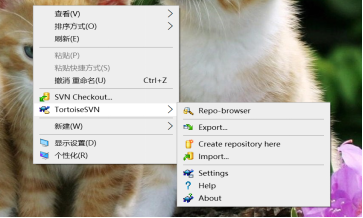
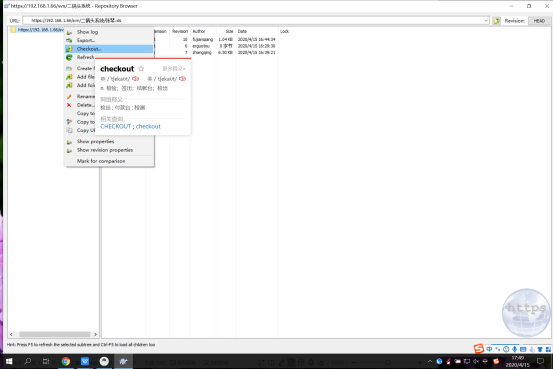
然后输入服务器的IP地址,点击右边三个点输入姓名和密码即可进入

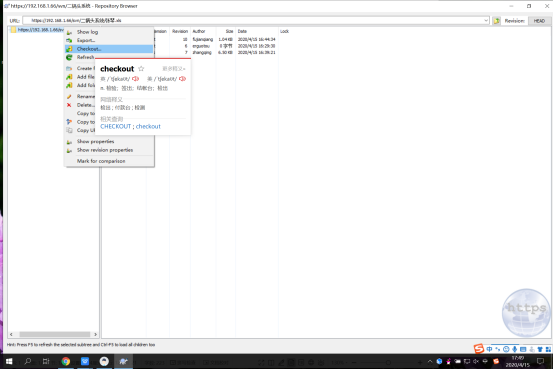
如图所示,把文件夹下载到桌面,就可以在文件夹中创建文件夹和文件了,创建完后右击向上的绿色箭头即可上传,该项目的全部人员都可以看到
也可以把项目组其他人的文件右键向下的绿色箭头即可下载查看
Svn服务器的安装步骤:
双击打开svn服务器安装包
点击我同意,再next.............
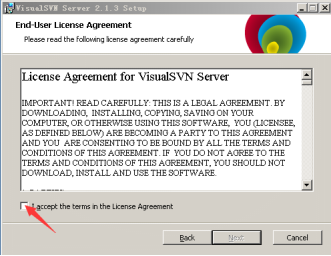
安装完成后进入如下页面,可以看到已有3位用户和0个组
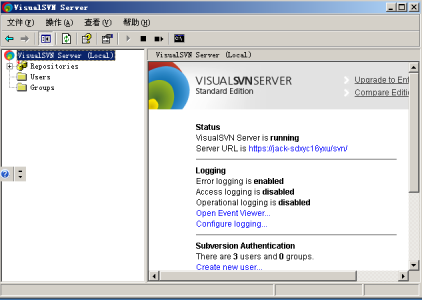
可以新建用户,点击users右击新建用户名和密码即可:如下:
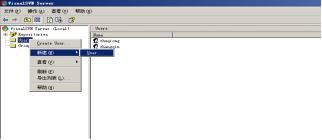
新建项目,点击后输入项目名称即可:
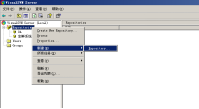
在项目中可以新建文件夹,右击项目名称新建输入文件夹名称即可:

可以修改用户对项目权限,点add增加用户,点击读写或者只读的权限等等: